안녕하세요 알짜선생 입니다.
오늘은 윈도우 10에서 알아두면 유용한 "윈도우 키"에 대해서 알아보겠습니다.
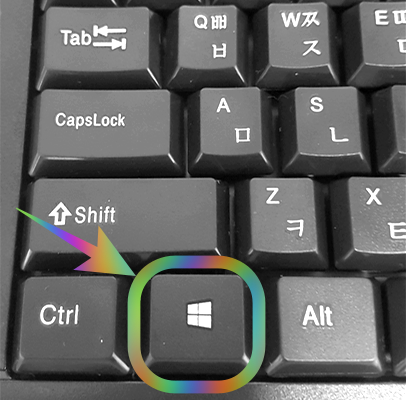
바로 저 키인데요 ^^
아시는 분들도 많으시겠지만 아직 모르시는 분들을 위해서 몇가지 알아보겠습니다.
첫번째는 "윈도우키 +E" 키 입니다. "윈도우키 +E" 키를 누르시면 아래와 같이 "파일 탐색기" 가 바로 나옵니다. 작업을 하시다가 파일 탐색기를 사용할 일이 있으시면 "윈도우키 +E"를 누르시면 됩니다.
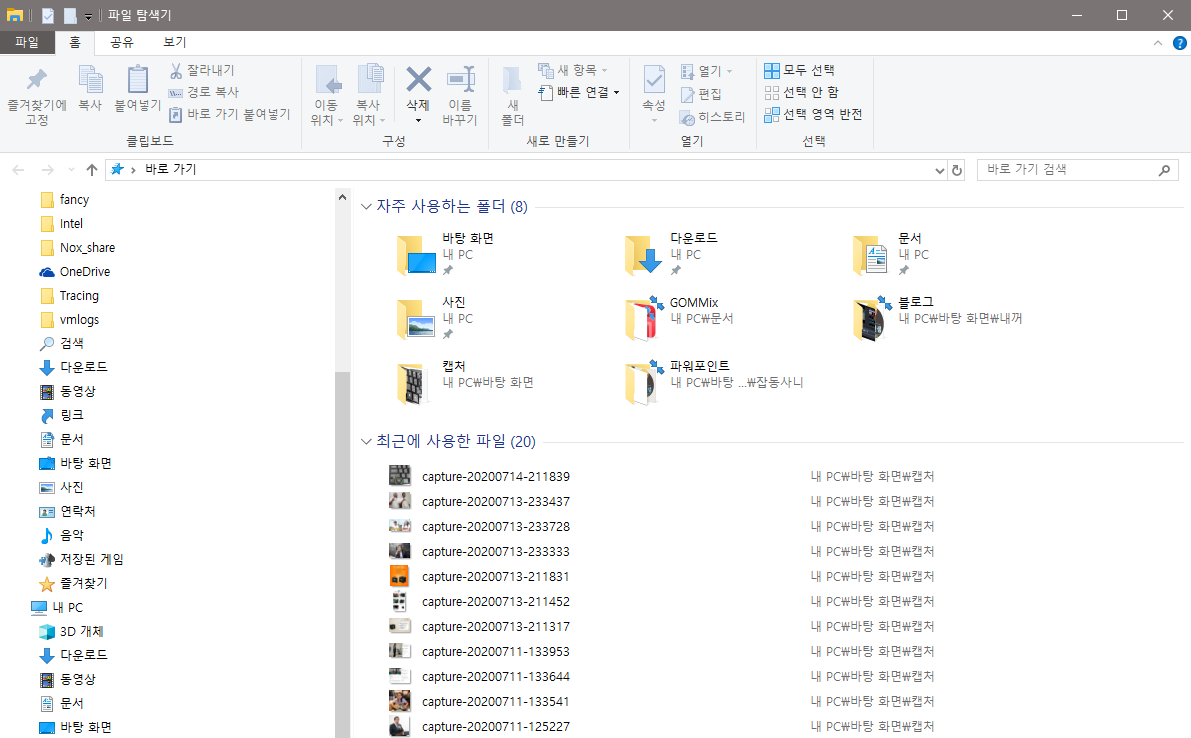
두번째는 "윈도우키 +S" 입니다. "윈도우키 +S" 키를 누르시면 "검색화면"이 나옵니다.
저는 컴퓨터에 아래창이 있어서 쓰지는 않지만 이런것도 있다고 알려드립니다. ^^

세번째는 "윈도우키 +D" 입니다. "윈도우키 +D" 키를 누르시면 다른창이 다 내려가고 바로 "바탕화면"이 나옵니다. 작업하시다가 바탕하면에서 필요한것을 찾으실때는 "윈도우키 +D" 키를 누리시면 됩니다.
네번째는 "윈도우키 +V" 입니다. "윈도우키 +V" 키를 누르시면 "클립보드" 가 나오면서
그동안 "Ctrl + C" 해서 복사했던 내용들이 아래와 같이 클립보드로 다 나오니 그중에서 골라서 쓰시면 됩니다.
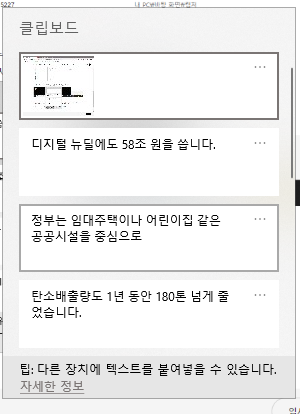
다섯번째는 "윈도우키 +Home" 입니다. "윈도우키 +Home" 키를 누르시면 지금 사용하시는 창만 남고 나머지는 다 사라지고 다시 누르시면 다시 다 나옵니다.
여섯번째는 "윈도우키 +방향키" 입니다. 풀 화면에서 "윈도우키 +왼쪽 방향 " 키를 누르시면 화면이 왼쪽으로 절반으로 나누어 집니다.
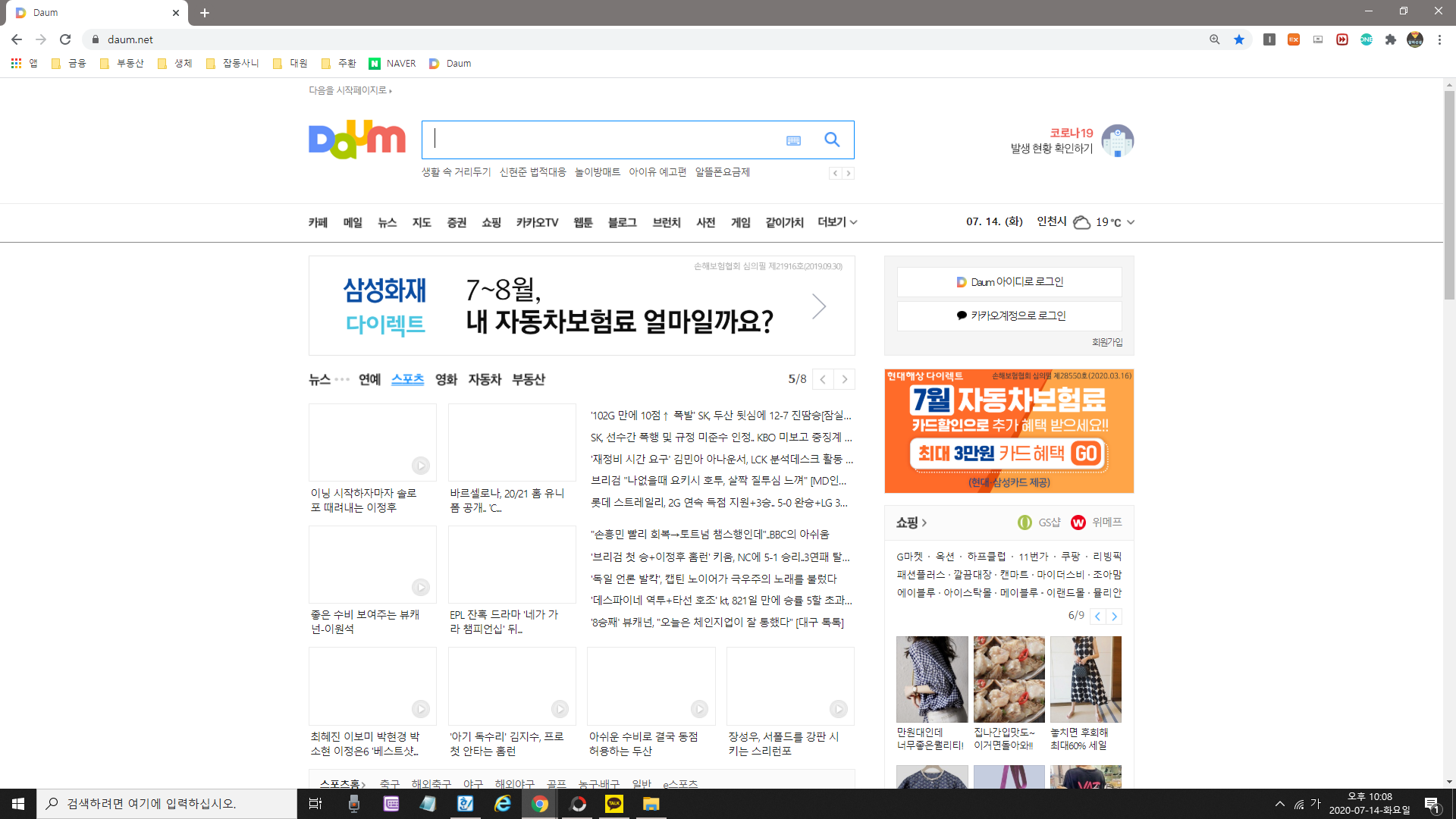
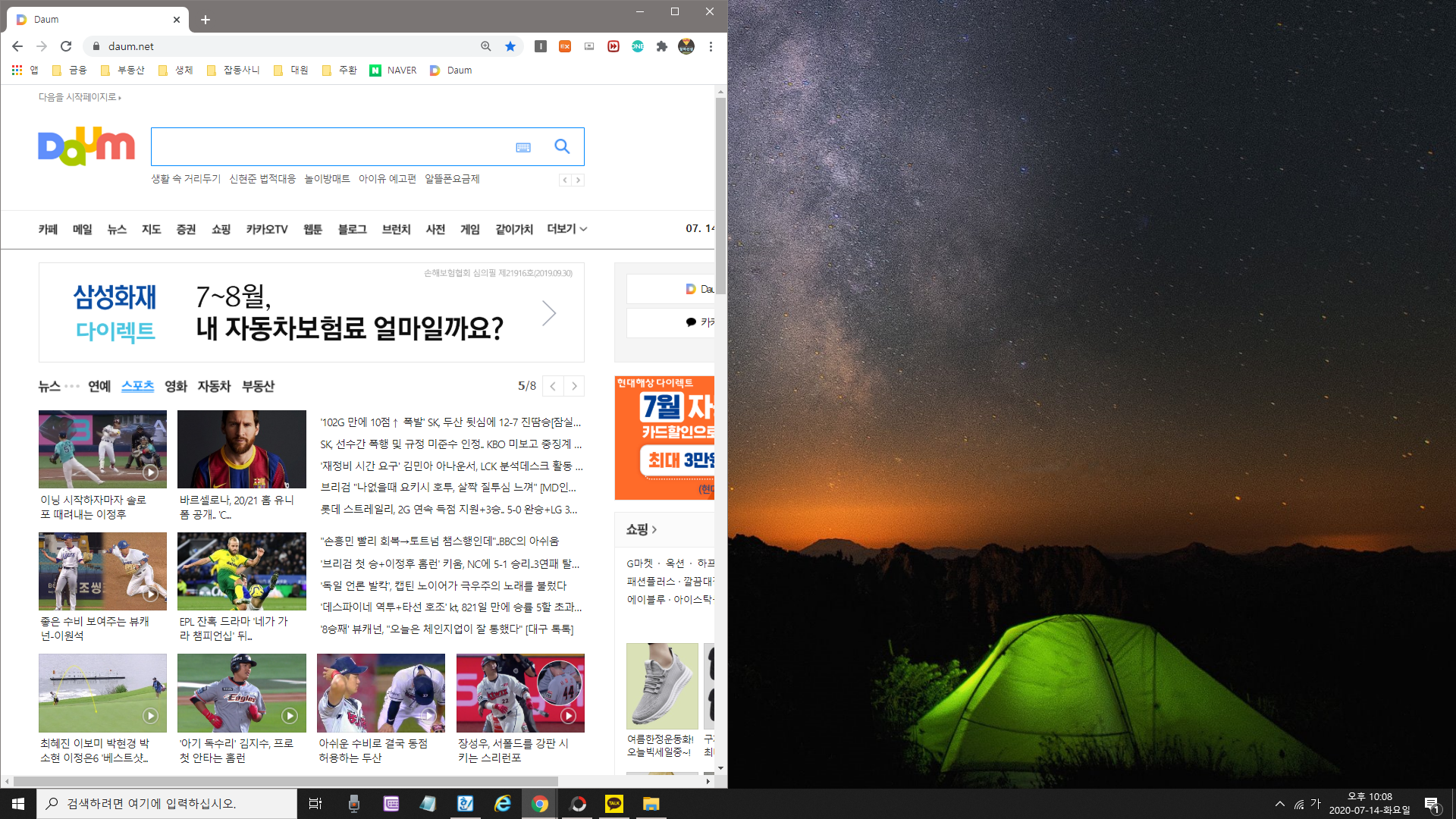
저상태에서 "윈도우키 +위쪽 방향 "키를 누르시면 다시 위로 반으로 나누어 집니다.
4방향 방향키를 한번씩 눌러보네요... ^^
일곱번째는 "윈도우키 + 마침표" 입니다. "윈도우키 + 마침표(.)"키를 누르시면 아래와 같이 "이모지" 화면이 나타납니다. 이모티콘 같은건데요 작은걸 확대하니 약간 깨졌네여... 암튼... 여러가지 이모티콘을 사용할수 있는 이모지가 나타납니다.

여덟번째는 "윈도우키 + I" 입니다. "윈도우키 + I"키를 누르시면 아래와 같이 "윈도우 설정" 창이 나타나니 사용하시면 됩니다.
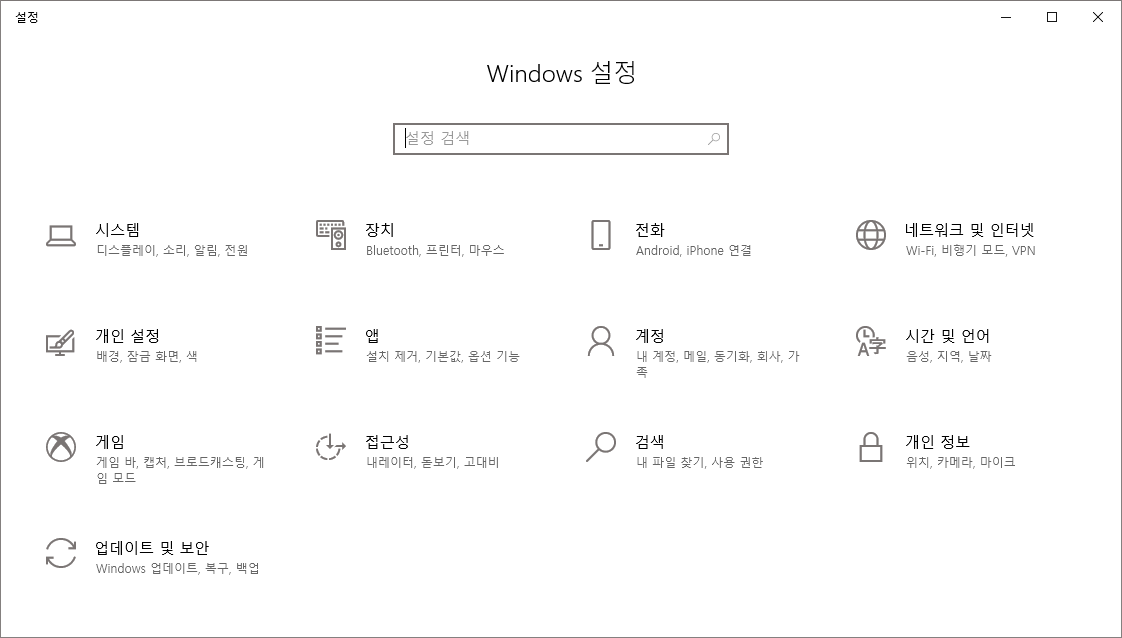
아홉번째는 "윈도우키 + PrtSc" 입니다. 기존에 "프린트 스크린" 키나, "Alt + 프린트 스크린" 키를 누르시면 단순히 복사만 됐지만 "윈도우 + 프린트 스크린" 키를 누르시면 자동으로 "사진" 폴더의 "스크린 샷" 폴더 에 저장이 됩니다.
여러장 저장한 후 나중에 꺼내써도 되겠지요.
오늘은 이렇게 윈도우 키를 이용한 단축키를 알아봤습니다. 잘 아시는 분들은 뭘 이런걸 올리나 하시겠지만 사용하지 않으셨던 분들은 그래도 유용한 팁이니 알아두셨다가 사용하시면 편하실 듯 합니다. ^^
'도움되는 IT정보' 카테고리의 다른 글
| 카톡 삭제된 메세지 보는방법^^ (8) | 2020.08.03 |
|---|---|
| 한국차의 눈부신 발전!! 드디어 일본을 제쳤다. (0) | 2020.07.24 |
| 진짜 사용하기편한!! 무료 동영상 편집기 [곰믹스] (0) | 2020.07.04 |
| 하이브리드 차량!! 장,단점 및 연비 잘나오게 하는법!! 링컨 MKZ (2) | 2020.07.01 |
| 카카오톡 보낸사진으로 위치찾기? 개인정보 지키기!! (0) | 2020.03.06 |




댓글